کدی (HDD CADDY) لپ تاپ چیست و چگونه نصب میشود؟

شاید نیاز داشته باشید که ظرفیت حافظه لپ تاپ خود را ارتقا بدهید، یا برای بالا بردن سرعت دستگاه خود حافظه ssd به لپ تاپ خود اضافه کنید. کدی به شما کمک خواهد کرد که در کنار یک هارد دیسک ، درایوی که بر روی دستگاه شما نصب هست، یک SSD یا HDD (هارددیسک درایو) دیگر هم داشته باشید.
HDD CADDY لپ تاپ چیست؟
HDD Caddy یک کیس از جنس آلومینیوم برای هارد لپ تاپ میباشد که شما میتوانید آن را در داخل لپتاپ خود بهجای درایو DVD نصب کنید. این کیس کاملاً اندازه شیار معمول درایو دیویدی طراحیشده است. براکت هارد لپ تاپ به شما این امکان را میدهد تا بتوانید دی وی دی درایو را با HDD Caddy جایگزین کنید. معمولاً در داخل بدنه آن یک قاب پلاستیکی وجود دارد که میتوانید یک هارددیسک 2.5 اینچی یا SSD را در آن نصب کنید. کدی از رابط ساتا (SATA) برای اتصال هارد استفاده میکند.
هارد دیسک یا SSD شما از طریق پروتکل SATA متصل خواهد شد. پروتکل SATA سرعت نوشتن و خواندن بسیار بالاتری نسبت به پروتکل USB دارد، یعنی آنکه سرعتش از یک هارد اکسترنال بیشتر خواهد بود.
نکات مهم دربارۀ HDD CADDY لپ تاپ
- توجه داشته باشید که هارد اس اس دی شما باید از درگاه ساتا پشتیبانی کند.
- توصیه میکنیم که هارد SSD خود را بهطور مستقیم به لپ تاپ وصل نمایید و هارد HDD را هم به این براکت انتقال دهید. چون به طور معمول HDD CADDY سرعت پایینتری دارد.

- اگر از کدی در لپ تاپ خود استفاده میکنید، فایلهای غیرضروری و با حجم بالا را روی HDD ذخیره کنید. از SSD لپ تاپتان هم برای سیستمعامل و برنامههای مهم استفاده نمایید.
- این قطعه در ابعاد مختلفی تولید میشود. در زمان خرید، باید با توجه به سایز و ابعاد درایو لپتاپ خودتان، براکت مناسب را تهیه نمایید. ابعاد مختلف کدی لپ تاپ:
- ضخیم 12.7 MM
- نازک 9.5 MM
- خیلی نازک 9 MM
چه زمانی ممکن است به یک هارد دیسک دوم نیاز داشته باشید؟
اگر لپتاپ خود را با حافظه SSD (درایو حالت جامد) ارتقا دادهاید، ممکن است به دلیل ظرفیت ذخیرهسازی محدود آن نیاز به هارد دیسک هم داشته باشید. اینجاست که کدی به شما کمک میکند تا بتوانید یک حافظه دیگر به دستگاه خود اضافه کنید. اگرچه میتوانید یک SSD با ظرفیت بیشتر بخرید، اما مشکل SSD ها این است که ازنظر قیمتی، گران تر از هارد های HDD هستند.
آموزش قدم به قدم نصب HDD CADDY بر روی لپ تاپ
برای نصب کدی لپ تاپ مراحل زیر را به دقت دنبال کنید؛
- اتصال برق را قطع کرده و باتری را خارج نمایید.
- لپتاپ خود را به پشت برگردانید و پیچ نگهدارنده مربوط به DVD درایو را بازکنید تا آن خارج شود. (گاهی اوقات لازم میشود که قاب پشتی را کامل بازنموده تا بتوانید درایو را خارج نمایید.)
- در انتهای دیویدی درایو یک قطعه فلزی وجود دارد که با دو عدد پیچ محکم شده است. این قطعه هلدر نام دارد که مربوط به همان پیچ نگهدارنده است که وی دی درایو را در جای خود محکم نگه میدارد. این قطعه و پیچهایش را به کدی منتقل کنید.
- در مرحله بعدی پنل جلوی DVD درایو را به آرامی درآورده و برای سهولت در کار دی وی دی را باز نموده (با سوزن داخل سوراخ ریز روی پنل دیویدی را فشار دهید) و خارهای پنل را از پشت درب پنل بازکنید. پنل را نیز به Caddy منتقل نمایید.

آموزش قدم به قدم نصب HDD CADDY بر روی لپ تاپ - زمان آن رسیده که هارد را در کدی قرار دهید و با پیچ، آن را محکم نمایید.
- کدی را در شیار دی وی دی درایو قرار داده و جایگزین کنید.
- پیچ نگهدارنده را ببندید.
- باتری در لپ تاپ قرار داده و دستگاه را روشن نمایید.

پس از نصب کدی (براکت هارد لپ تاپ) چه اتفاقی میافتد؟
پس از نصب هارددیسک درایو بر روی کدی، در ویندوز، بلافاصله بهعنوان یک حافظه هارد دوم شناخته خواهد شد. شما میتوانید از این حافظه هارد دوم برای ذخیره فایلها، اسناد، موسیقی، فیلم، برنامهها و … استفاده نمایید. در اکثر لپ تاپها امکان بوت کردن سیستمعامل دوم از این هارددیسک دوم وجود دارد. بهعنوان مثال زمانی که شما نیاز دارید از سیستمعامل لینوکس در کنار ویندوز استفاده نمایید میتوانید از HDD Caddy بهره ببرید. بهطورکلی HDD Caddy یک راه آسان و مطمئن برای افزایش ظرفیت حافظه و استفاده از سیستم عامل های مختلف میباشد.
نصب کدی یک روش ساده برای افزایش ظرفیت لپتاپ و ارتقای سیستم است که مزایای زیادی دارد. ما براکت هارد لپ تاپ را به شما معرفی کردیم و نکات مهمی که دربارهٔ این قطعه باید میدانستید، ذکر شد. حالا میتوانید که یک HDD CADDY برای لپ تاپ خود خریداری کرده و مراحل نصب آن را قدم به قدم دنبال کنید. امیدواریم این مطلب برای شما مفید واقعشده و از مطالب آن استفاده کرده باشید.
شما میتوانید از درایو نوری خود ( کشویی ) با استفاده از مبدل SATA TO USB، دزایو نوری خود را بصورت درایو اکسترنال استفاده نمایید و همچنین در برخی از موارد که لپ تاپ ها دارای درایو مکشی هستند که شما میتوانید با خریداری باکس اکسترنال و قرار دادن درایو مکشی داخل آن، از درایونوری مکشی خود به عنوان درایو اکسترنال استفاده نمایید.



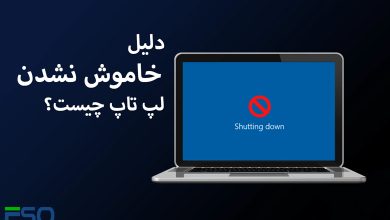



سلام و وقت بخیر. من داخل لپ تاپم علاوه بر هارد SSD 500’GB داخل کدی یک هارد 2 ترا از نوع HDD گذاشتم. اما لپ تاپم فقط هارد اس اس دی رو میخونه و کدی رو شناسایی نمیکنه
با سلام.
با توجه به مدل دستگاهتان ممکن است این میزان هارد بیشتر از ظرفیت ساپورت دستگاهتان باشد. پس بهتر است حداکثر میزان ظرفیت سازگاری هارد را برای مدل لپ تاپ خود در گوگل جستجو نماید و با توجه به آن نسبت به ارتقا هارد سیستم خود اقدام نمایید.
کدی فقط در قسمت درایو قرار میگیرد یا کارایی دیگر دارد ؟
سلام کدی فقط در جای دی وی رایتر قرار میگیرد و مشابه آن می باشد
سلام برای خرید کدی باید به سایز دی وی دی لپ تاپ توجه نمود؟
سلام بله دارای اهمیت می باشد برای دی وی دی های نازک کدی 9.5 میلیمتر و برای دی وی دی رایتر های ضخیم کدی 12.7 میلیمتر استفاده می نمایند.
سلام من این قطعرو میخوام برای لپ تاپ g510 لنوو تهیه کنم چه نوعی مناسبش است؟
سلام شما برای دستگاه g510 باید کدی 12.7 میلی متر تهیه و نصب نمایید
آیا caddy مناسب برای هارد ide هم وجود دارد؟
بله، برخی از کدیها (caddy) به منظور اضافه کردن هارد دیسک با رابط IDE به سیستمها طراحی شدهاند. این کدیها به شما اجازه میدهند تا هارد دیسک با رابط IDE را به جای درایو نوری (CD/DVD) در لپتاپ یا کامپیوتر قرار دهید.
سلام این مدل برای دی وی دی رایتر Ide تولید شده ولی برای هارد ide خیر.
سلا م من لپ تاپ اچ پی 15-P هست چه نوع CADDY براش انتخاب کنم ؟
سلام برای لپ تاپ شما باید از کدی نازک یا 9.5 میلی متر استفاده نمایید
سلام، TD-LTE نوعی فناوری ارتباطات بیسیم برای انتقال دادهها در شبکههای تلفن همراه است، که در آن ارسال و دریافت دادهها از یک دستگاه به دیگری در زمانهای متفاوت انجام میشود.
سلام با توجه به مدل لپ تاپ Caddy سازگار با این نوتبوک از نوع نازک 9.5 mm یا 9.0 mm می باشد.
سلام جایی خونده بودم که میگفت از کدی کردی هارد قبلی جای دیویدی رایتر خود داری کنید!چون موقع شاتدون و ریاستارت برق اتصالات قطع میشه و این قطعی میتونه برای هارد مضر باشه؛ به جاش اون هارد رو به صورت اکسترنال استفاده کنید.میخواستم بدونم شما این موضوع رو تأیید میکنید؟
سلام برای لپ تاپ ایسوس X540ba چه کدی باید تهیه کرد اندازه
با سلام
کددی این مدل لپ تاپ از نوع نازک یا 9.5MM هست
سلام وقت بخیر
کدی مناسب برای لپ تاپ ایسوس tp550 چی هست؟ سرعت بالا
سلام
کددی این مدل لپ تاپ از نوع نازک 9.5 میلی متر می باشد.
سپاسگزارم
برای vostro3350 کدام کدی مناسب است
سلام وقتتون بخیر
کدی ضحیم مناسب دستگاه شما می باشد.
سلام برای لپ تاپ accer aspire 571g چه سایز کدی باید بخرم لطفا راهنمایی کنید ممنون
سلام وقتتون بخیر
لطفا مدل کامل دستگاهتون را ارسال نمایید.
کدی مناسب لپتاپ acer z5wah چی هست؟
سلام وقتتون بخیر
کد مناسب دستگاه شما ضخیم (12.7mm) می باشد.